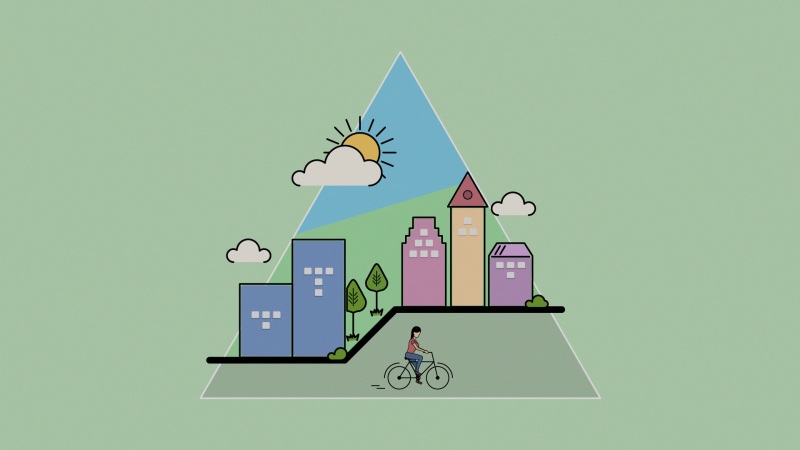概述:
在Photoshop中,画笔工具是一种常用的工具,它可以用于绘制、涂抹和修复图像。通过使用画笔工具,您可以对图像进行细微的编辑和修复,例如修复划痕、移除污渍或修复老旧的照片。本文将详细介绍如何使用Photoshop的画笔工具进行修复。
步骤1:打开图像
首先,打开需要修复的图像。在Photoshop中,单击"文件"菜单,然后选择"打开"选项。浏览并选择您要修复的图像文件,然后点击"打开"按钮。
步骤2:创建新图层
在进行任何修复操作之前,建议创建一个新的图层。这样可以确保您的修复操作在原始图像上进行更改,而不会直接影响原始图像。在图层面板中,点击"新建图层"按钮(位于底部的第二个按钮),或者使用快捷键Ctrl+Shift+N(Windows)/Command+Shift+N(Mac)创建新图层。
步骤3:选择画笔工具
接下来,选择画笔工具。在工具栏中,画笔工具通常显示为一个画笔图标。如果您看到其他相关的工具,例如修复画笔工具或混合画笔工具,请确保选择标准画笔工具。
步骤4:调整画笔设置
在开始使用画笔工具之前,您可能需要调整一些画笔设置以便更好地适应您的修复需求。以下是一些常用的画笔设置选项:
大小:通过调整画笔大小滑块或手动输入数值来改变画笔的大小。硬度:通过调整硬度滑块来改变画笔的硬度。较硬的画笔会产生清晰的边缘,而较软的画笔会产生模糊的边缘。透明度:使用透明度滑块来调整画笔的透明度。较低的透明度会产生半透明的效果&#